Магистр Репетитор

Клавиатурная видеоприставка «Магистр Репетитор» комплектуется не только двумя джойстиками, мышью и световым пистолетом, но и картриджем с одноименным названием.
Картридж делится на шесть основных разделов, каждый из которых состоит из множества подразделов.
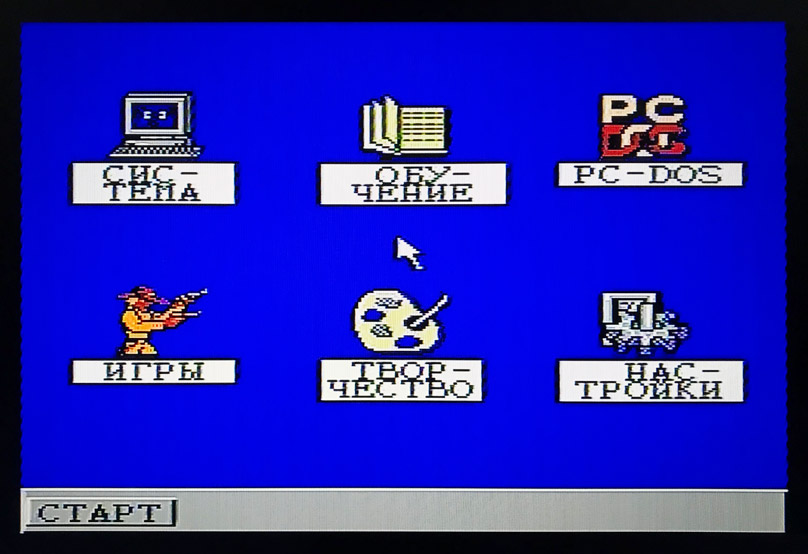
1. СИСТЕМА
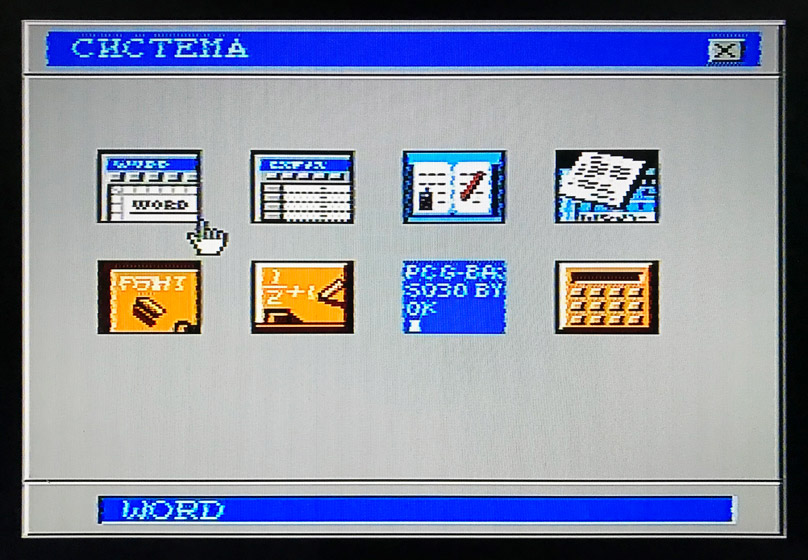
1.1. WORD
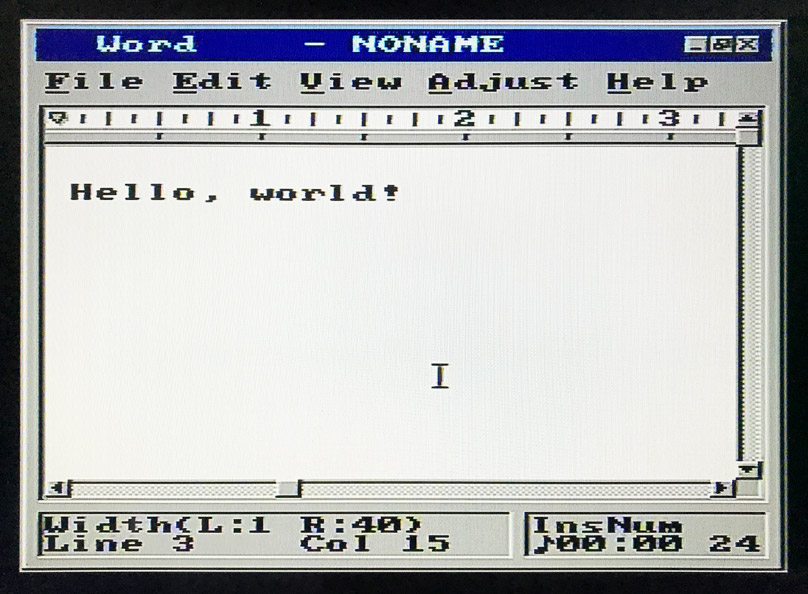
Перед вами знаменитый виндоузовский редактор, известный каждому обладателю РС и необходимый в работе офиса любой фирмы. А потому тем, кто задумывается о своей дальнейшей деятельности (или о подготовке своих детей к будущей «взрослой» жизни), предоставляется возможность овладеть самым популярным ныне инструментом подготовки, редактирования и оформления текстовых документов. Научиться работать с редактором WORD несложно, тем более что в нем предусмотрена хорошо продуманная и развитая система подсказок (Help).
1.2. EXCEL
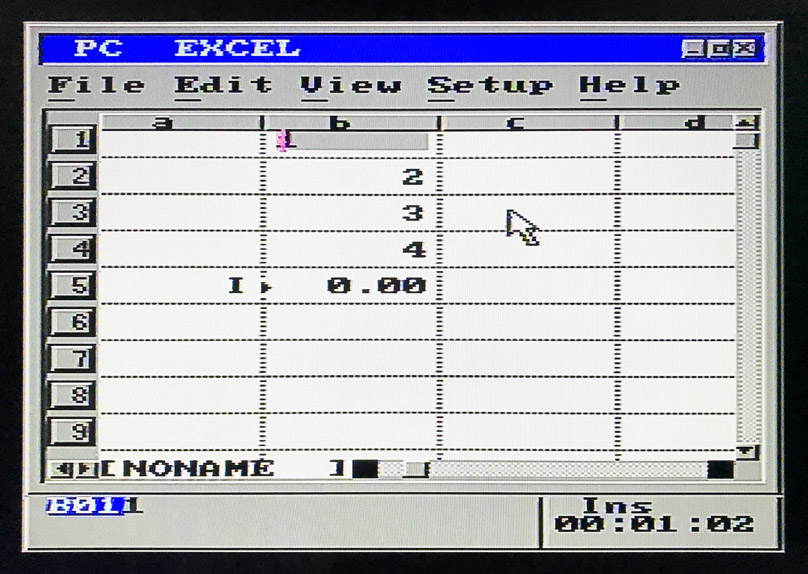
Не менее знаменитая, чем WORD, программа предназначена для работы с таблицами и их элементами. Кроме возможности формирования текстовых документов, EXCEL содержит аппарат выполнения достаточно сложных математических вычислений и проведения расчетов по формулам. Переменными в этих формулах могут быть как отдельные числа (записанные в ячейки таблицы), так и вектора (целые столбцы и строки таблиц). Для помощи новичку в работе с EXCEL предусмотрена контекстно-зависимая система подсказок (Help).
1.3. TELEPHONE BOOK
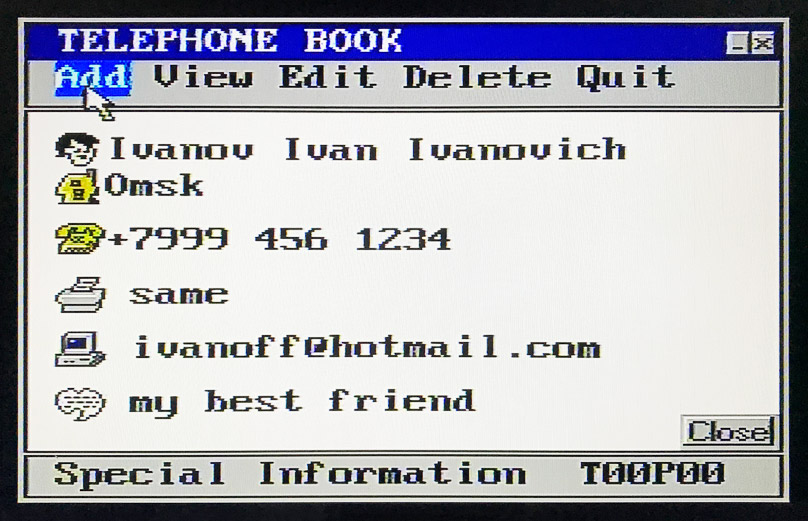
В «Телефонную книгу», помимо имен и номеров телефонов ваших друзей, вы можете внести их адреса, номера факсов и электронной почты, а также иную полезную информацию.
1.4. EDITOR
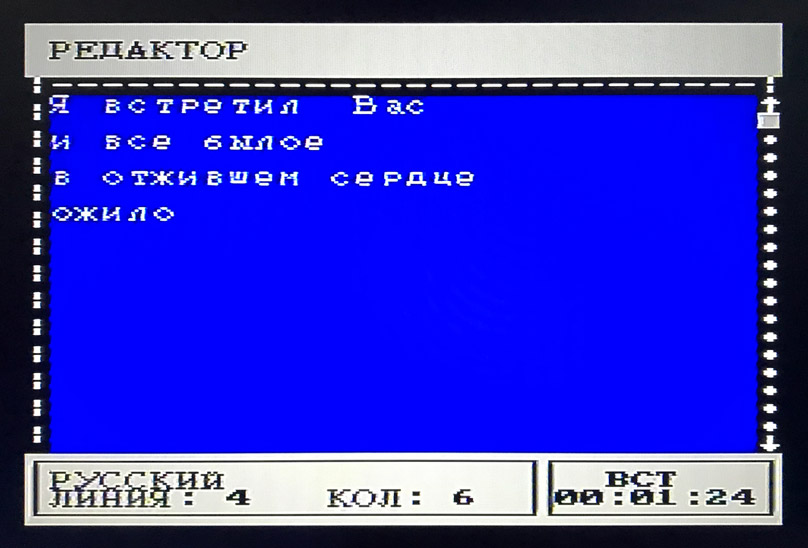
Двуязычный (русско-английский) редактор текстов очень удобен в тех случаях, когда нужно быстро подготовить текстовую информацию, не требующую оформления в виде документа (что позволяет делать WORD). Возможности этого редактора существенно меньшие, чем у WORD’a, но и научиться работать с ним гораздо проще и быстрее.
1.5. MESSAGE BOARD
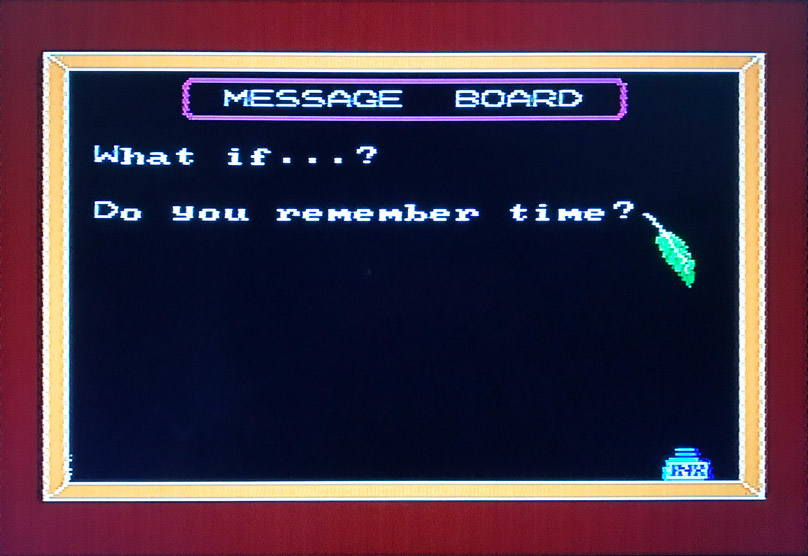
Давно ли вы не писали гусиным пером? Неужели никогда? Тогда попробуйте, может быть, понравится!
Управление
ENTER — обмакнуть перо в чернильницу и перейти к записи со следующей строки.
1.6. CALCULATOR BOARD
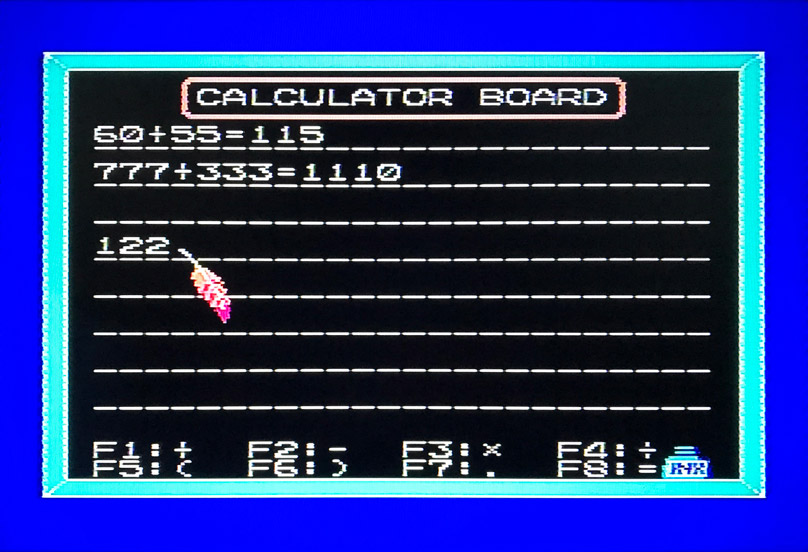
В общем-то, это самый обычный калькулятор, но забавно выполненный. Опять перед вами доска, на которой вы пишите гусиным пером. Но на сей раз вы пишите числа и знаки арифметических действий. Как эти действия произвести — написано в подсказке внизу экрана.
1.7. G BASIC
Популярный язык программирования, позволяющий вам самому написать программу и задать ее выполнение. Имеется также графический режим, где вы можете нарисовать картинку, схему или чертеж.
К сожалению, подсказки отсутствуют, что для новичка делает необходимым чтение документации или книг по программированию на Basic. Минимально необходимая инструкция входит в комплект поставки «Магистра Гения».
Управление
В режиме Basic: функциональные клавиши (F1 — F10) — вызов команд языка.
В режиме BG Graphic: клавиша ESC — вызов меню.
1.8. КАЛЬКУЛЯТОР
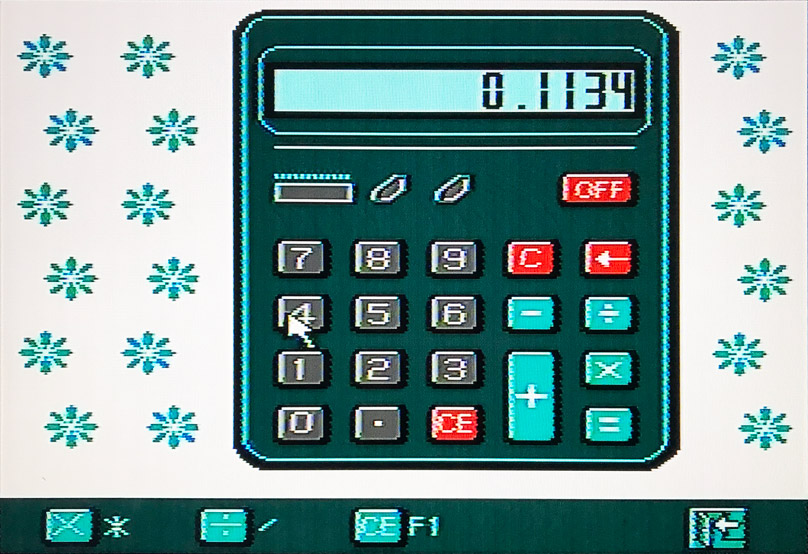
Обычный калькулятор, выполнять действия на котором можно как при помощи клавиатуры, так и при помощи мыши.
2. ОБУЧЕНИЕ
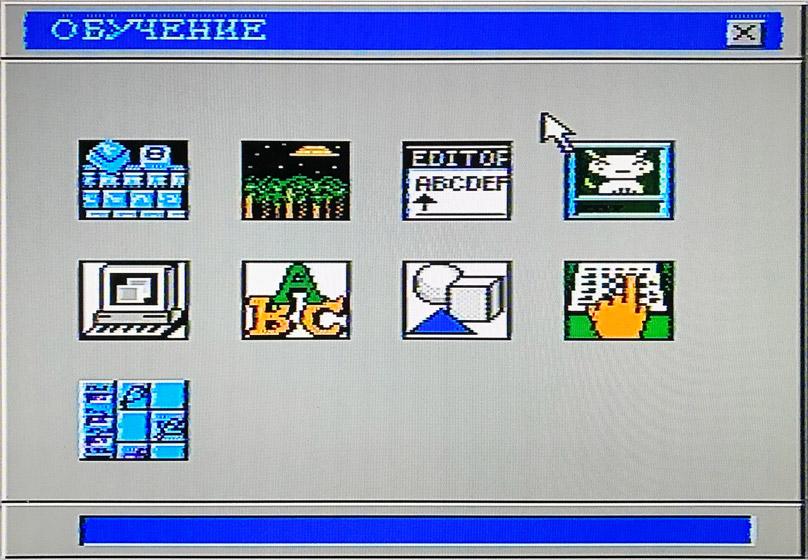
2.1. TYPING SCHOOL: BASIC LESSON
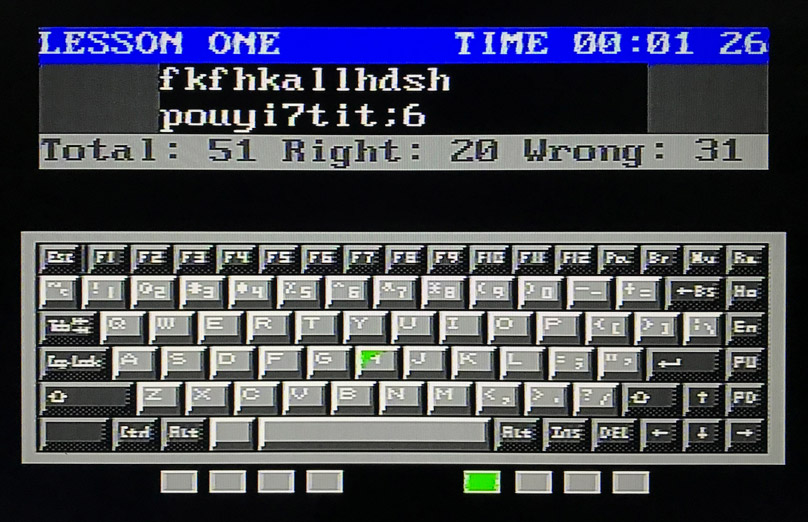
Вы учитесь работать на компьютерной клавиатуре «вслепую». Ваша задача — быстро нажать ту клавишу, которая высветилась вверху экрана. Чем быстрее и безошибочнее вы будете это делать, тем больше очков заработаете, а значит, тем выше ваше мастерство.
Совет
В начале обучения ориентируйтесь на квадратики зеленого цвета, которые высвечиваются внизу экрана. Они подсказывают вам, в какой части клавиатуры находится нужная клавиша.
2.2. TYPING SCHOOL: HIGH SPEED LESSON

Следующий урок по обучению печати проходит в игровой форме. Противник высадил десант парашютистов, и вы из зенитного орудия должны перестрелять врагов. Однако, враг хитер и на каждом парашюте нарисовал определенную букву. Сбить такого десантника можно, только нажав на клавиатуре соответствующую клавишу.
Скорость падения парашютистов вы можете повышать сами по мере освоения клавиатуры.
2.3. TYPING SCHOOL
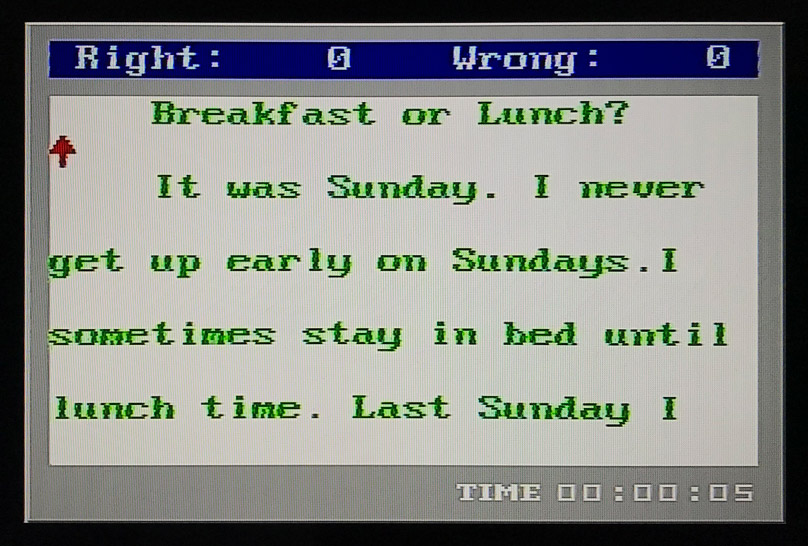
EDITOR FILE
На экране высвечен текст на английском языке, написанный через строку. Попробуйте за отведенное вам время в промежуточных строках написать его снова и безошибочно.
2.4. ВОЛШЕБНЫЕ КАРТИНКИ (обучение английскому)

Перед вами картинка, на которой изображен пейзаж с мостом и речкой, животными и птицами. Внизу картинки на английском языке высвечивается название одного из предметов или существ, изображенных на ней. Ваша задача — указать мышкой нужный объект на картинке.
«Разобравшись» с одной картинкой, вы переходите к следующей, уже на другую тему. Например, фрукты, предметы быта и т.д.
2.5. WHAT IS PC?
От вас ничего не требуется. Просто подведите курсор мыши к тому или иному компоненту РС, и компьютер скажет, как этот компонент называется по-английски.
2.6. ENGLISH ABC
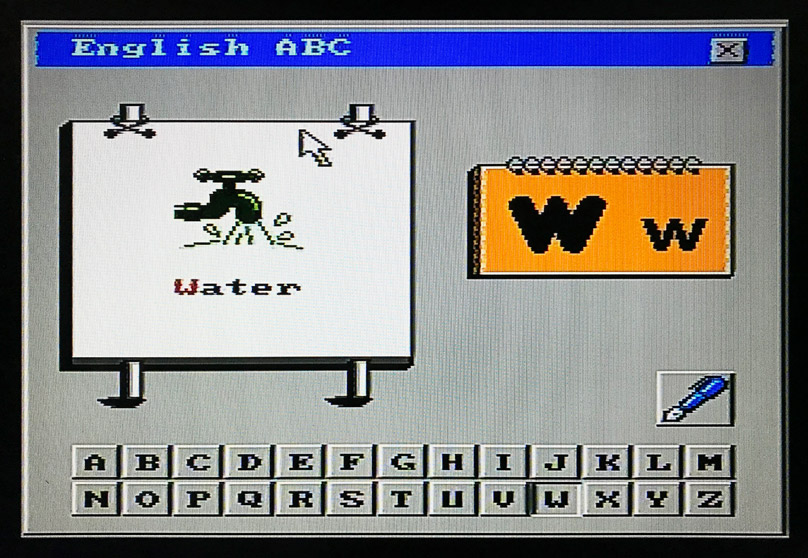
Электронный букварь английского языка для малышей.
2.7. ИЗУЧЕНИЕ ГЕОМЕТРИЧЕСКИХ ФОРМ (на английском языке)
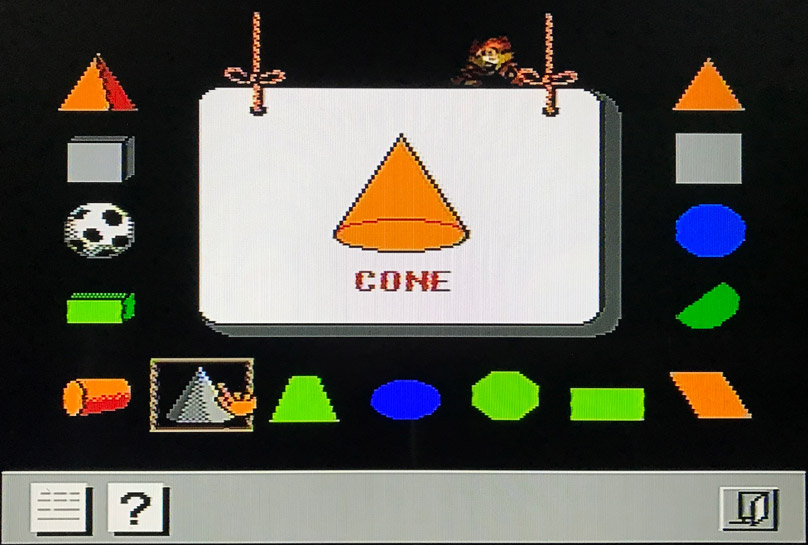
Программа работает в двух режимах. В первом вы должны мышкой указать геометрические объекты, английские названия которых пишутся на экране. Во втором — найти правильное название для выбранного геометрического объекта.
2.8. ИЗУЧЕНИЕ СЛОВ АНГЛИЙСКОГО ЯЗЫКА (игра)
Сделайте ставку, мышкой выбрав ее величину (поле BONUS). Затем кликните на любой клетке поля. На нем появятся пять картинок, а в поле WORD — название одной из них. Теперь если вы кликните на правильной картинке, ваш счет возрастет, если же ошибетесь — потеряете поставленную сумму.
3. PC DOS
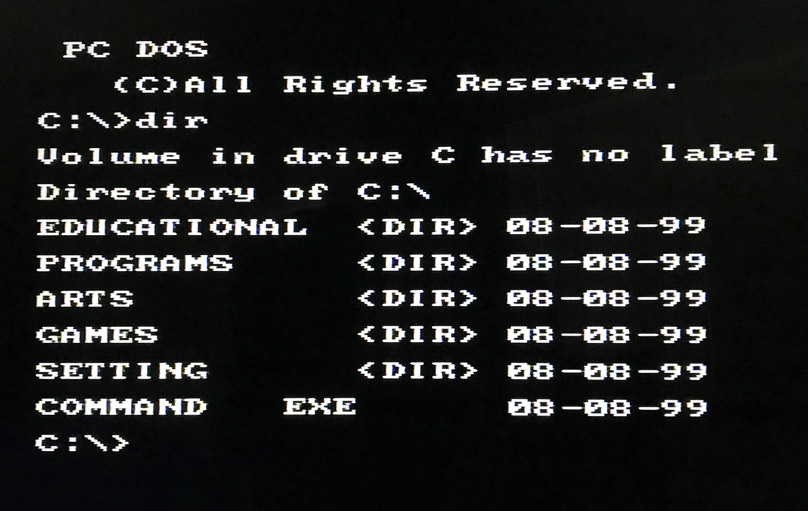
Для самых продвинутых, будущих хакеров. Вы можете посмотреть, как устроено «нутро» картриджа «Магистр Репетитор» и даже попытаться его взломать. Но для этого нужно знать команды операционной системы DOS. Кто может — развлекитесь. Кому просто любопытно взглянуть, как выглядит меню картриджа «в реальности», без картинок, подскажем одну команду — DIR.
4. ИГРЫ
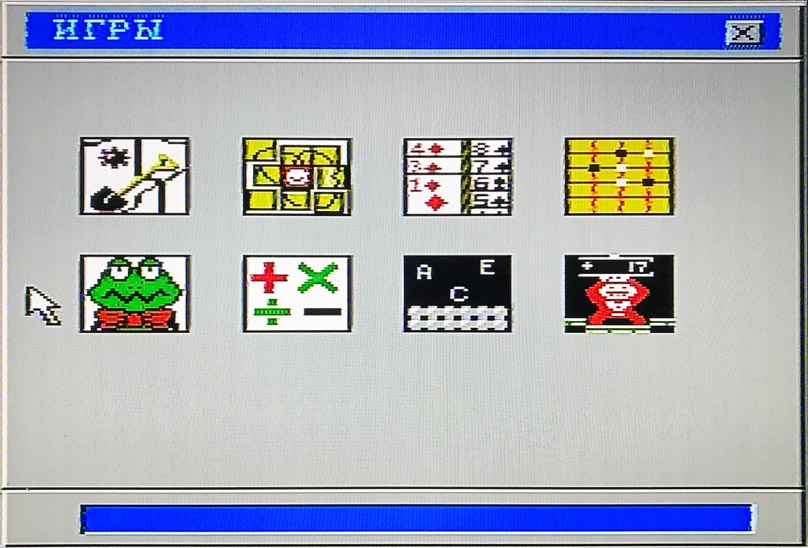
4.1. САПЕР
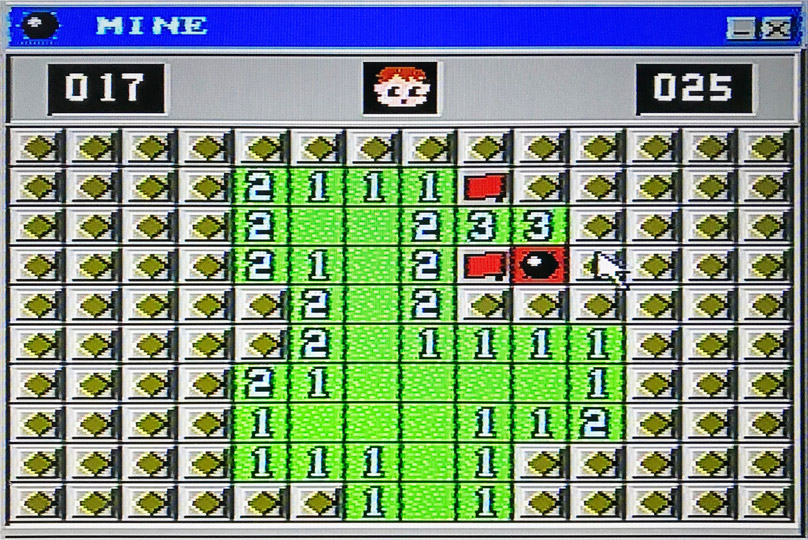
Вы должны суметь вскрыть клетки поля до того, как откроются спрятанные на этом поле мины (допустимо вскрытие трех штук). Количество мин (в диапазоне от 10 до 80) вы устанавливаете сами.
4.2. PUZZLE
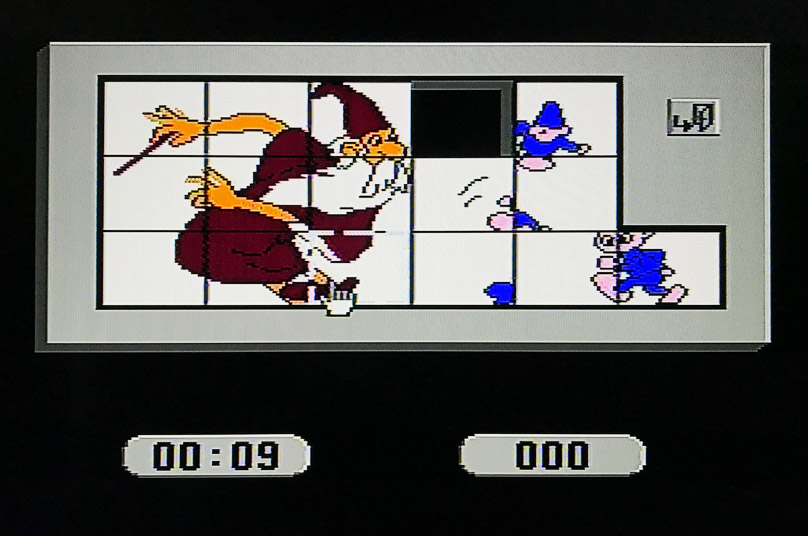
Требуется собрать картинку из ее фрагментов.
4.3. SOLITARE (пасьянс)
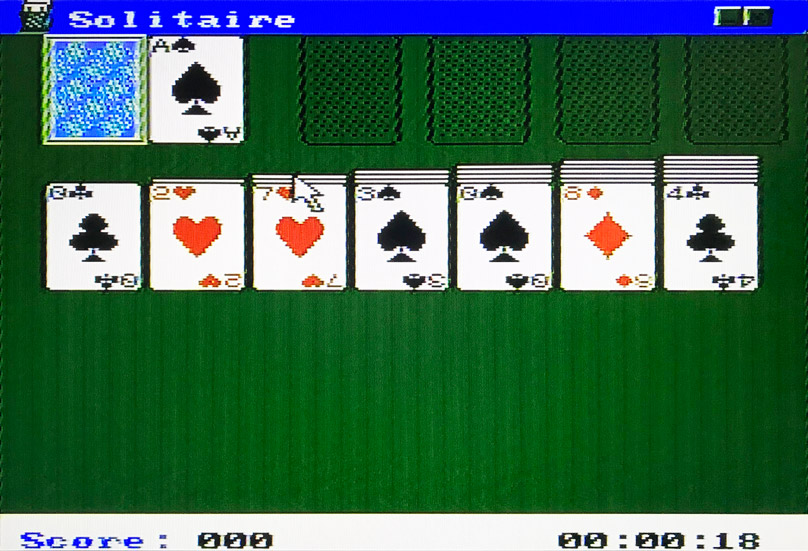
Солитер — один из самых популярных пасьянсов. Ваша задача — переложить все карты со стола и из колоды в четыре клетки вверху поля так, чтобы там они лежали по порядку и по мастям. При этом должны быть соблюдены следующие правила:
— на стол из колоды карта выкладывается только к имеющейся на единицу большего номинала и другого цвета;
— на пустое место на столе выкладывается только король;
— в результирующее поле выкладку можно начать только с туза (его значение —1).
Управление
Карты перетаскиваются мышкой. Установите курсор на выбранной карте, зажмите левую кнопку мыши и, не отпуская кнопки, перетащите карту на нужное место. Затем отпустите кнопку.
4.4. APPLE CHESS
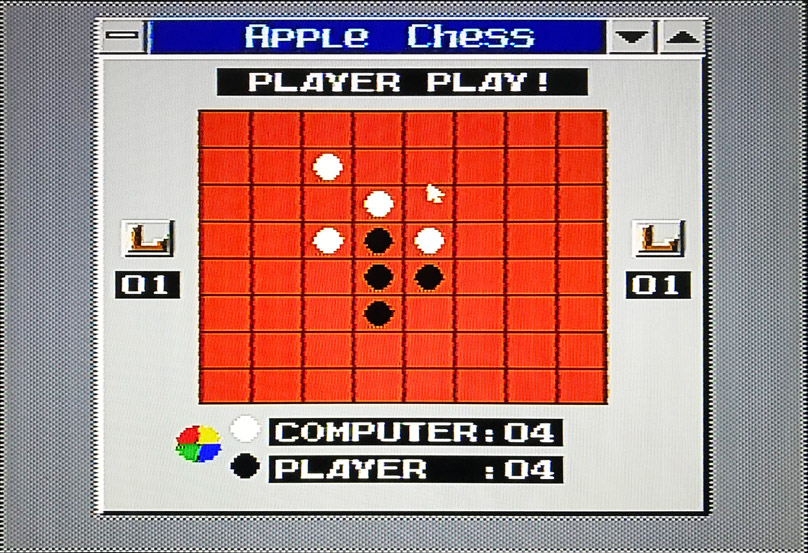
Реверси на поле 8х8. Вы должны окружить своими фишками как можно большее число фишек противника.
4.5. ЖМУРКИ
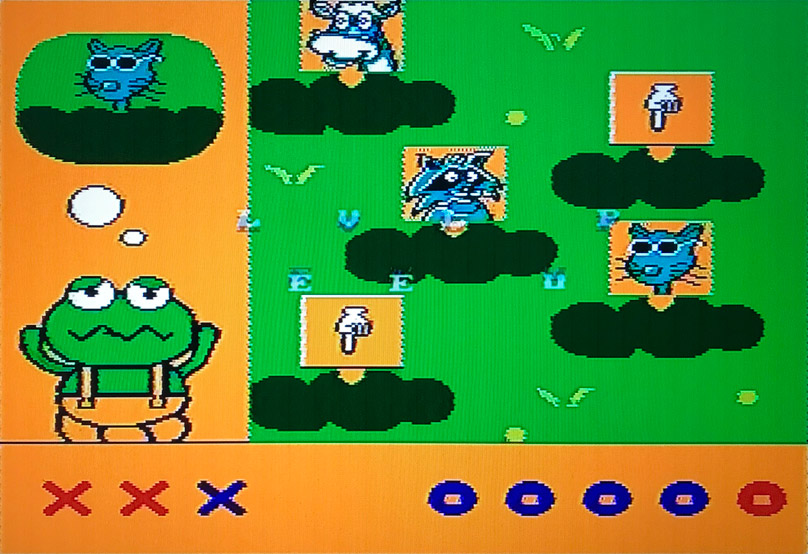
Игра напоминает известные «Пары» с той разницей, что одна картинка заранее показывается вам на экране. К ней нужно подобрать пару из пяти возможных. Всего даются три попытки.
4.6. MATH GAME
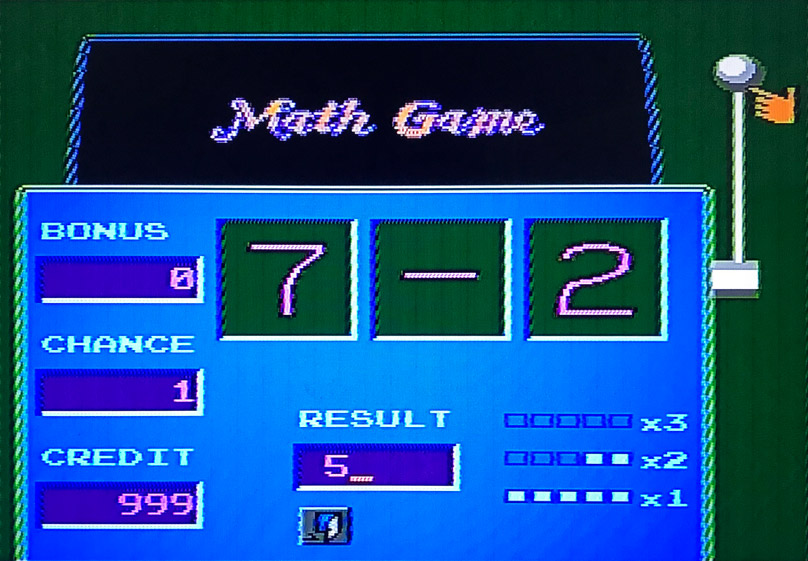
«Однорукий бандит», в котором вы выигрываете не по воле случая, а благодаря знаниям арифметики. Вы делаете ставку, «дергаете» за ручку автомата и... получаете пример, который должны решить. Причем, в темпе — чем дольше думаете, тем больше убывает величина вашего возможного выигрыша.
4.7. TYPE GAME

Повышает ваши навыки работы на клавиатуре «вслепую». Сверху экрана падают буквы русского алфавита. Ваша задача — сбить (нажатием нужной клавиши) летящую букву, не дав ей «приземлиться» и разрушить клавиатуру.
4.8. DONKEY KONG JR., MATH

Ползая обезьянкой по лианам и используя знаки арифметических операций, расположенные на земле, соберите число, которое требует от вас здоровенная горилла, именуемая здесь молодым Данки Конгом.
5. ТВОРЧЕСТВО
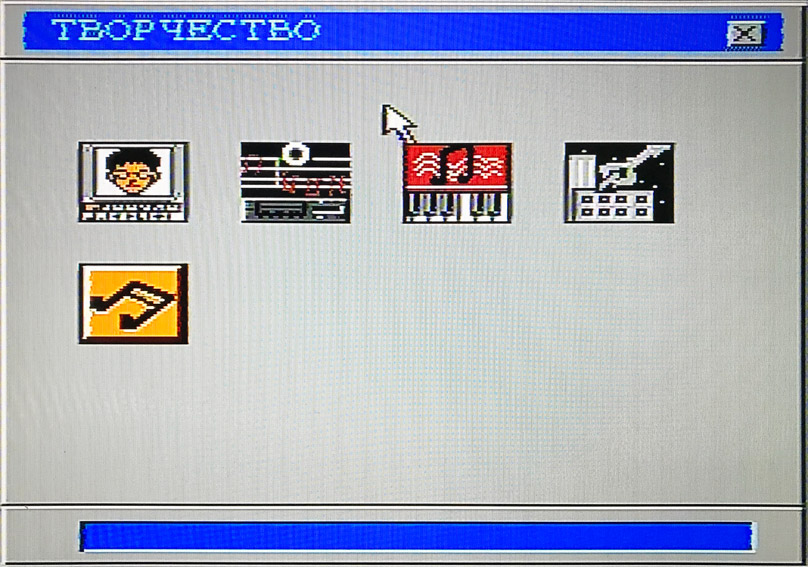
5.1. ФОТОРОБОТ
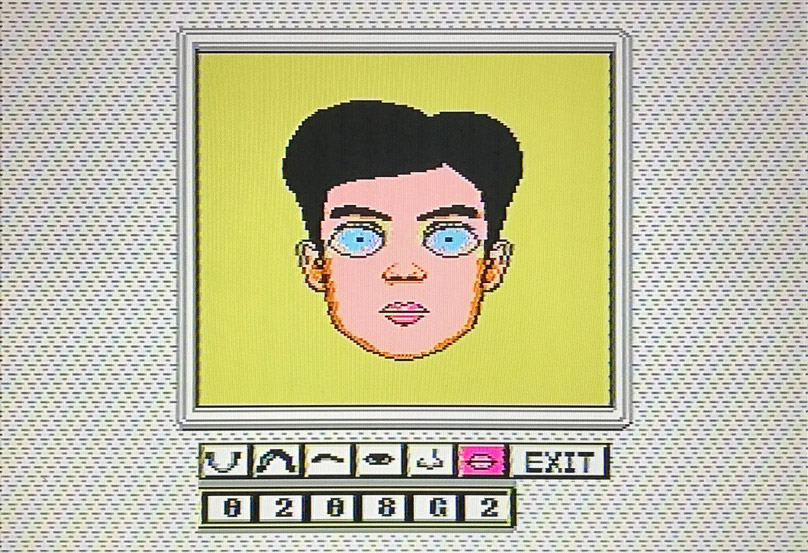
Из имеющегося овала и других частей лица скомпонуйте портрет того, кого хотите. Приятеля, например. Потом покажите ему и ждите (в полной боевой готовности) оценки.
5.2. MELODY

Вы можете прослушать 16 различных мелодий в сопровождении цвето-музыкальных эффектов. Выбор мелодии — стрелками клавиатуры, воспроизведение — клавиша Enter.
5.3. МУЗЫКАЛЬНЫЙ РЕДАКТОР

Перед вами на экране клавиатура рояля, и, нажимая клавиши вашей компьютерной клавиатуры, вы видите, какая буква какой клавише рояля (и какому нотному знаку) соответствует. При этом вы слышите звук, соответствующий ноте. Таким образом, ваша клавиатура становится музыкальной!
Сочиняя музыку или набирая (или на слух, или используя ноты) мелодию, учитывайте:
— проиграть сочинение — F9;
— прекратить проигрывание — F8;
— установить регистр — F1-F6;
— громкость и тембр — → / ←, Page Up / Page Down ↑ / ↓.
5.4. ARCHITECT
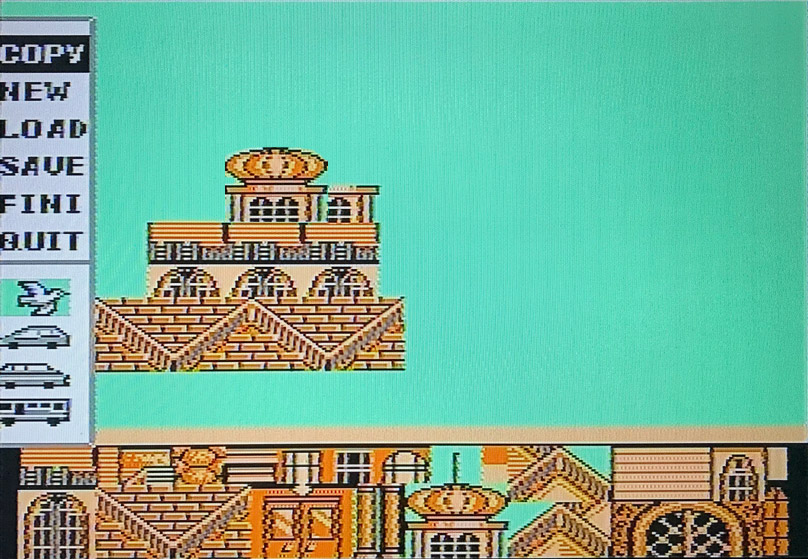
Хотите сами построить дом? Ясно, хотите. А в каком стиле?
Выберите стиль, наиболее для вас привлекательный (европейский, китайский или, вообще, модерн), воспользуйтесь архитектурными фрагментами, которые любезно предоставляет вам программа, и стройте! И что там дом! Постройте целую улицу, выпустите гулять по ней лошадь и обязательно поставьте регулировщика уличного движения. Куда же лошади без него.
Сложно ли стать архитектором? Совсем нет! Пользуйтесь стрелками, клавишами F1, F2 и ENTER и у вас все получится.
5.5. MUSIC BOARD
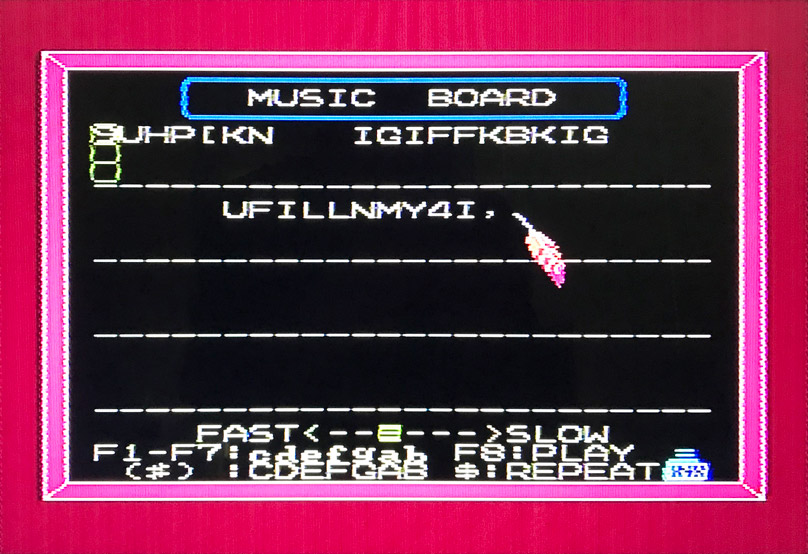
Клавиши «c d e f g a b» соответствуют гамме. Используя это и другие возможности музыкального редактора, вы можете проявить себя как композитор.
6. НАСТРОЙКИ
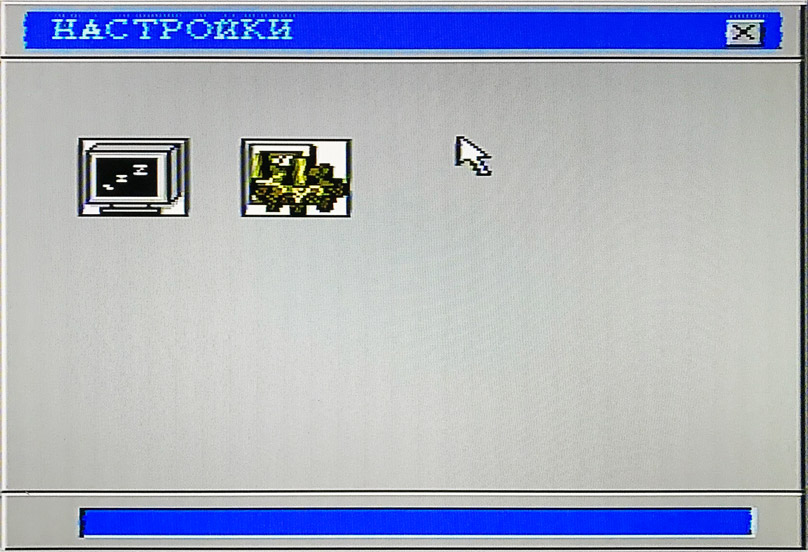
6.1. SCREEN SAVER
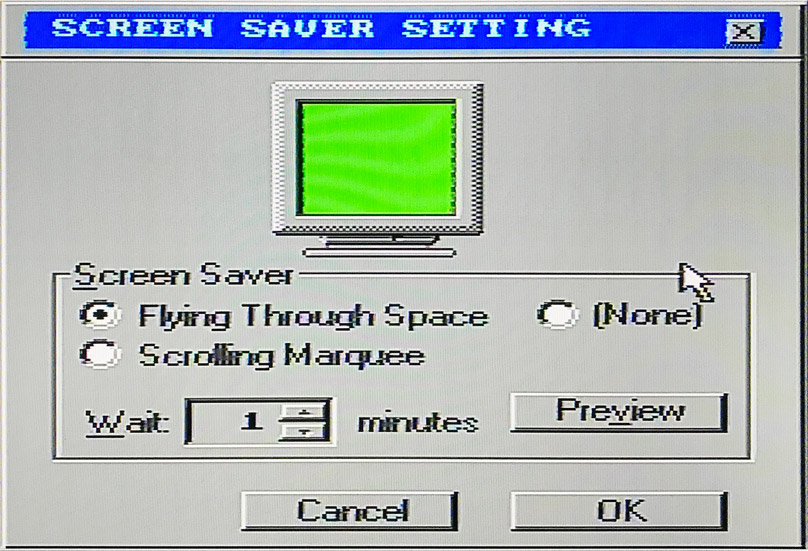
Когда ваша приставка включена, но вы долго не работаете, полезно защитить экран телевизора от выгорания. Этой цели служат скринсейверы, которых в данном картридже два. Вы можете выбрать любой из них и установить время ожидания его запуска — время, прошедшее после последнего нажатия какой-нибудь клавиши или движения мыши.
6.2. SYSTEM PROPERTIES
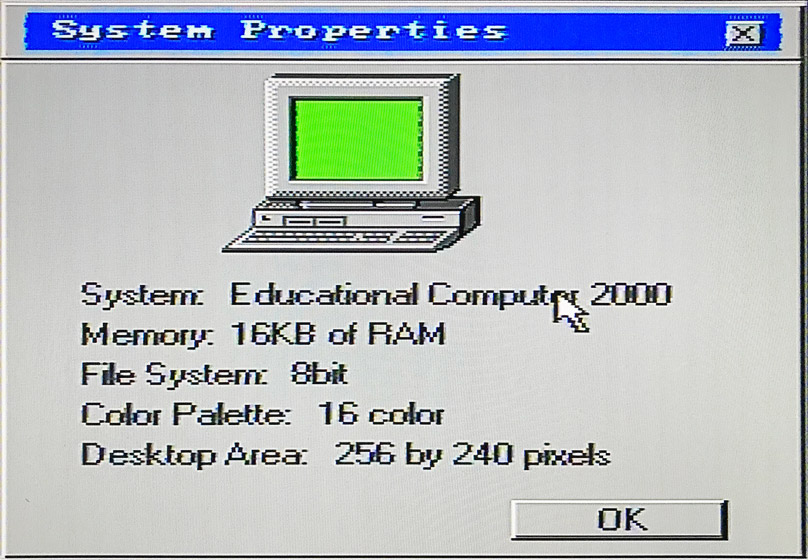
Зайдя в это окно, вы можете узнать характеристики компьютера «Магистр Репетитор», на котором работаете.